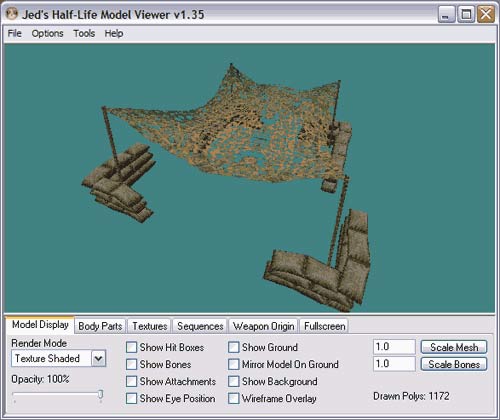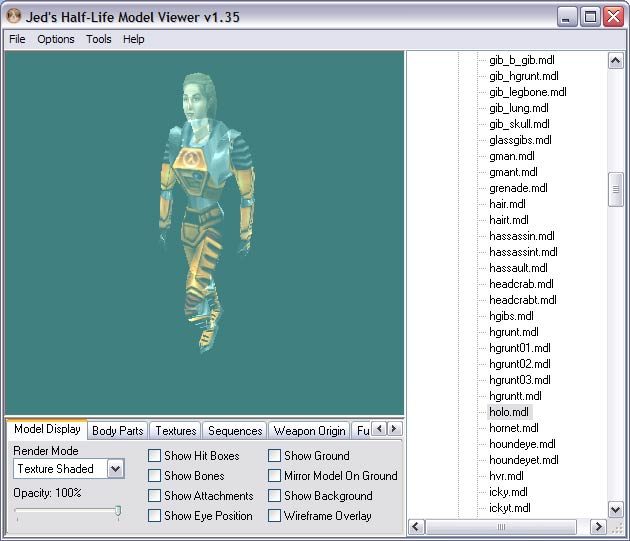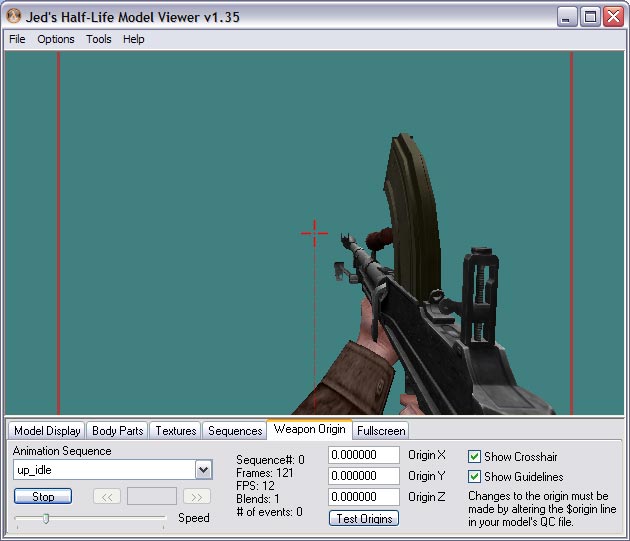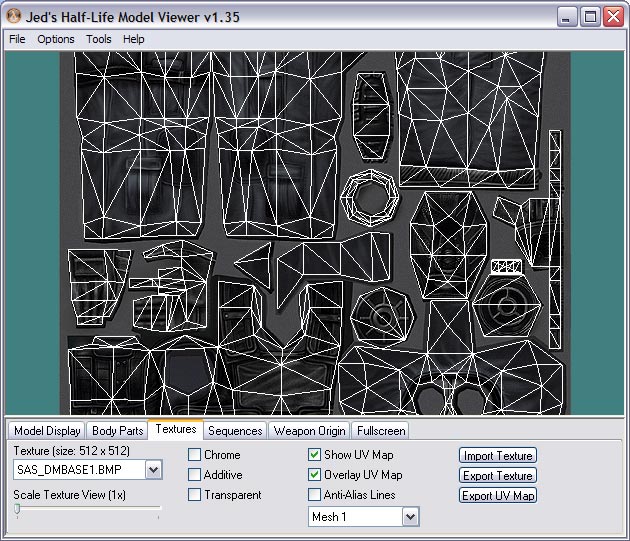Half-Life Model Viewer
(→Opis Rozszerzony) |
|||
| Linia 11: | Linia 11: | ||
=Opis Rozszerzony= | =Opis Rozszerzony= | ||
Instalacja powinna przebiec bezproblemowo program zabiera tylko ok. 1mb na naszym twardym dysku. | Instalacja powinna przebiec bezproblemowo program zabiera tylko ok. 1mb na naszym twardym dysku. | ||
| − | |||
| − | |||
*Po wejściu do programu klikamy na '''File''' i '''Load Model ''' | *Po wejściu do programu klikamy na '''File''' i '''Load Model ''' | ||
| Linia 71: | Linia 69: | ||
Warto wspomnieć o opcjach w menu. | Warto wspomnieć o opcjach w menu. | ||
Daja one mozliwośc zmiany takich parametrów jak kolor tła, oświetlenia czy celownika, można przywrócic oryginalne ustawienia modelu. | Daja one mozliwośc zmiany takich parametrów jak kolor tła, oświetlenia czy celownika, można przywrócic oryginalne ustawienia modelu. | ||
| − | |||
=Zaawansowane= | =Zaawansowane= | ||
Wersja z 02:48, 19 sie 2006
Half-Life Model Viewer v1.35
Spis treści |
Opis
Program słuzy do oglądania modeli gry Half-Life 1 - broni, postaci itp. Modele maja rozszerzenie .mdl . Jest on bazowany na programie Half-Life Model Viewer 1.25 z modyfikacjami, aby działał na steam - obsługuje pliki .gcf, .bsp .pak
Do gier opartych na silniku Source oplecamy Crafty
Linki
Opis Rozszerzony
Instalacja powinna przebiec bezproblemowo program zabiera tylko ok. 1mb na naszym twardym dysku.
- Po wejściu do programu klikamy na File i Load Model
- Następnie wybieramy pliki do wczytania W przypadku Cs 1.6 Będzie to ścieżka :
X:\Program Files\Steam\SteamApps\Nasz_mail@pl\counter-strike\cstrike\models\player
gdzie X: to litera dysku na ktorym mamy Steama
- Znajdujemy tam ok 10 folderow z modelami. W moim przypadku jest ich 9. Dla przykładu wybrałem 1 folder arctic a potem arctic.mdl.
- Naszym oczom powinen pojawić sie model postaci z gry.
Ruchami myszki z wcisnietym klawiszem lewym operujemy ruchem modelu. Po odrobinie cwiczen szybko osiągniecię wprawę. Prawy klawisz myszy odpowada za zbliżenie modelu (zoom).
Opcje
Oczywiście w programie jest wiele opcji, które daja nam możliwość popatrzenia na model w różny sposób.
- Render - kontrola ryswowania modelu.
- wireframe = widok ramy,
- flatshaded = widok brylowy,
- smoothshaded = widok brylowy z cieniowaniem
- textured = widok normlanego skina
- Suwak zmienia przezroczystość modelu.
- Attachments - zamocowania/albo załączone pliki
- Bones - kosci
- Ground - grunt
- Mirror model on ground - odbicie lustrzane na ziemi
- Background - tło
- Hit Boxes - strefy obrażeń ciała
- Scale - ziana skali, zauważ, że jest to zmiana relatywna do aktualnego widoku.
- 1.0 skala 1:1 (nie zmienia rozmiaru aktualnego)
- 2.0 skala 2:1 (powiększa)
- 0.5 skala 1:2 (pomniejsza)
- Sequence - sekswencja ruchu modelu.
- Wyświetlamy menu i widzimy dużo rodzajow kamer z ktorych mozemy ogladac nasz model
- run = nasz model biega :P
- longjump = nasz model wykonuje długie skoki
- back = nasz model spada do tyłu
Suwakiem który znajduje się nizej możemy kontrolowac szybkość animacji W czasie wykonywania czynności przez model w kazdej chwili mozemy kliknąć w Stop i po kolei przegladac klatki w ktorych nasz model wykonuje czynnosci. Czasem przydaje się przy tworzeniu layoutu na WWW :)
Z ważniejszych opcji wypada napisać jeszcze o texture, czyli teksturach na model. Wybieramy tam plik *.BMP a nastepnie mozemy go importowac do painta, tam przeedytowac i nadmienić pliki. Bardzo użyteczne przy podmianie w pluginach korzystających z reklam w postaci modelu.
W Fullscren mozemy zmienic rozdzielczosc oraz oczywiscie zobaczyc nasz model na calym ekranie :)
Warto wspomnieć o opcjach w menu. Daja one mozliwośc zmiany takich parametrów jak kolor tła, oświetlenia czy celownika, można przywrócic oryginalne ustawienia modelu.
Zaawansowane
Program posiada tez opcję rozkładania na części i składania modelu z części przy użyciu narzędzi - trzeba jednak posiadac programy o nazwie studiomdl oraz mdldec. Stosowane jest to przy modyfikacjach modeli, które nie polegaja wyłącznie na podmianie tekstury. Ale to juz jest artykuł dla modelarzy a nie osób zajujących sie serwerami.
Skojarzenie rozrzerzenia .mdl
Jeśli chcecie by wasze pliki *.mdl były automatycznie uruchamiane w Half-Life Model Viewer musimy zrobic nastepujace czynnosci :
- Wchodzimy do folderu z modelami
- W środowisku Win Xp powinno wyskoczyc menu :
- Klikamy Wybrać program z listy
- Dalej klikamy w przegladaj
- Szukamy folderu do ktorego zainstalowalismy program ( W Defaultowym przypadku jest to : C:Program FilesHalf-Life Model Viewer )
- Zaznaczamy plik : hlmv.exe
- Klikamy OK
- Następnia zaznaczamy : Zawsze używaj wybranego programu do otwierania tego typu plików
- Klikamy OK. Każdy plik *.mdl zostanie otworzony w programie Half-Life Model Viewer
Extra
- http://www.wunderboy.org/
- http://www.swissquake.ch/chumbalum-soft/index.html - Strona o Half-Life Model Viewer 1.25 oraz edytowa modeli o nazwie Milkshape 3D
- http://members.aol.com/handhyle/101index.html - Bardzo przydatna strona dotyczaca nie tylko samego modelowania, wiele przydatnych tutoriali
- http://www.slackiller.com/hlprograms.htm - lista różnych narzędzi do Half-Life
Opracował: Biały.